この記事は、Windows 11でWi-Fi(Wi-Fi)パスワードを確認する方法を探している人のためのスクリーンショットを含む設定ガイドです。
WindowsデバイスをWiFiネットワークに接続すると、そのネットワークのパスワードが自動的にデバイスに保存されます。そのため、古いWiFiネットワークに接続するたびにパスワードを入力する必要はありません。
Windows 11 PCをWiFiに接続すると、Windows 11は自動的にWiFiネットワークの新しいプロファイルを作成して保存します。Windows 11でWiFiネットワーク用に作成するプロファイルには、SSID、パスワード、およびWiFiネットワークに関するその他の情報が含まれています。
したがって、接続したWiFiネットワークのパスワードを忘れた場合は、簡単に検索できます。同様に、Windows 11で現在接続されているWiFiネットワークのパスワードを簡単に表示できます。
以下は、Windows11でWi-Fi(Wi-Fi)パスワードを確認する方法を共有しています。スクロールして確認してください。
Windows 11でWi-Fi(Wi-Fi)パスワードを確認する
この記事では、Windows 11でWiFiパスワードを閲覧する方法に関するステップバイステップガイドを共有します。ネットワークとインターネットオプションを使用して、現在接続されているWiFiネットワークのパスワードを表示するには、次の手順に従ってください。
- まず、Windowsのスタートメニューをクリックして[設定]を選択します。
- 設定アプリで、ネットワークとインターネットのオプションをクリックします。
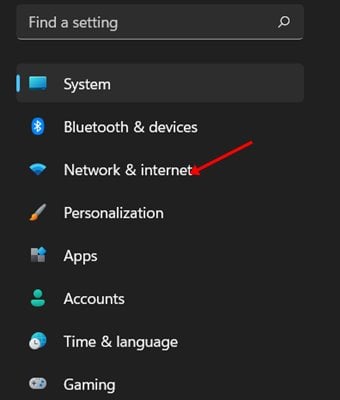
- 右側のペインで、[詳細ネットワーク設定]オプションをクリックします。
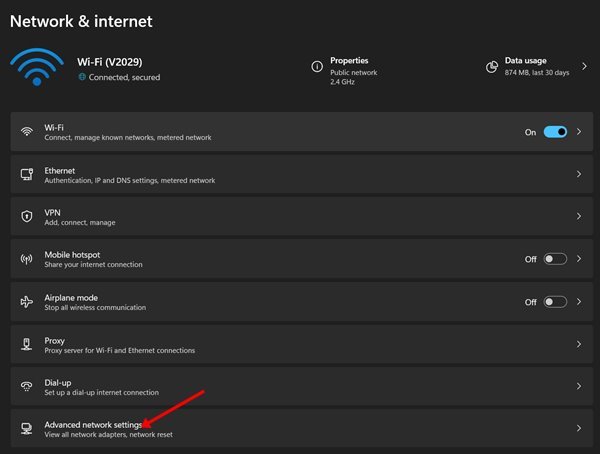
- [詳細ネットワーク設定]の[関連設定]で、[その他のネットワークアダプタ のオプション]をクリックします。
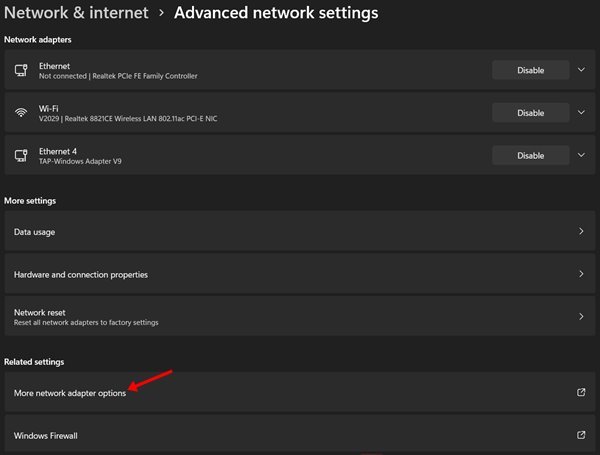
- これにより、ネットワーク接続オプションが開きます。WiFiアイコンを右クリックして[ステータス]を選択します。
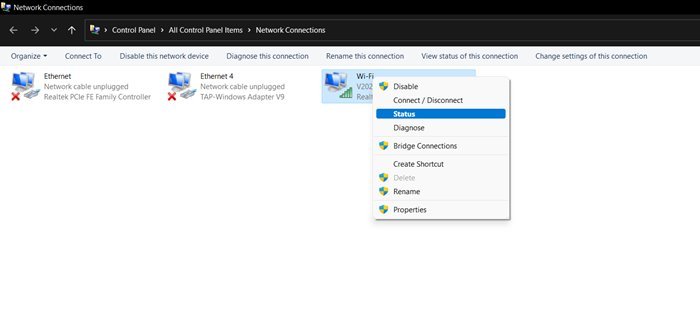
- WiFi状態で、[無線プロパティ]オプションをクリックします。
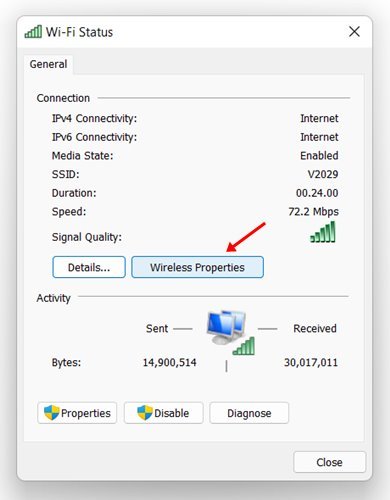
- [ワイヤレスネットワークのプロパティ]オプションで、[セキュリティ]タブをクリックします。
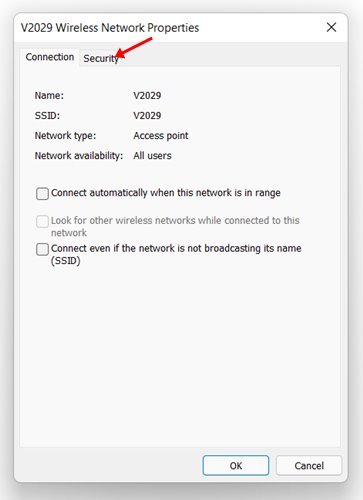
- ネットワークセキュリティキーで「文字を表示」オプションを選択します。
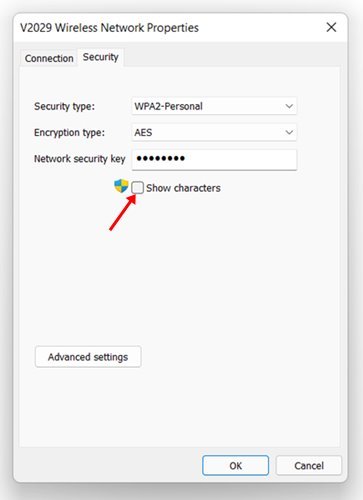
以上で設定が完了しました。これがWindows 11でWiFiパスワードを表示する方法です。
以上で、Windows11でWi-Fi(Wi-Fi)パスワードを確認する方法を見ました。この情報が必要なものを見つけるのに役立つことを願っています。













